https://www.iperiusbackup.es/cms/iperius-backup-tutorials.aspx
Iperius Backup es un potente software de copia de seguridad y replicación para máquinas virtuales VMware ESXi.
Entre las numerosas características que hacen de Iperius Backup una solución única para proteger entornos virtuales, se encuentra la replicación incremental (nivel de bloque) de VM también entre hosts ESXi Free. Esta característica le permite mantener una máquina virtual replicada, regularmente sincronizada, en un host diferente, utilizable en caso de desastres o mal funcionamiento en la máquina principal, y actualizada muy rápidamente gracias a la capacidad de Iperius de copiar solo los bloques modificados en los discos. Estas características permiten una replicación extremadamente eficiente y funcional con un consumo de ancho de banda de red muy bajo.
Iperius Backup es el único software del mundo que puede replicar máquinas virtuales entre hosts ESXi Free.
Configurar la replicación de una máquina virtual en una infraestructura vCenter o entre hosts ESXi Free con Iperius es extremadamente simple, como verá en este breve tutorial.
Lo primero que debe hacer es descargar Iperius Backup, activar una licencia de prueba o una licencia comprada, luego proceder con la creación de un nuevo trabajo de respaldo:
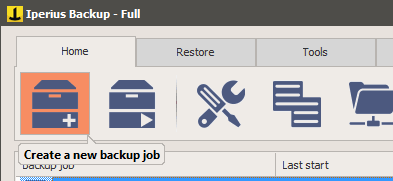
Continúe agregando un nuevo elemento de copia de seguridad / replicación para ESXi:
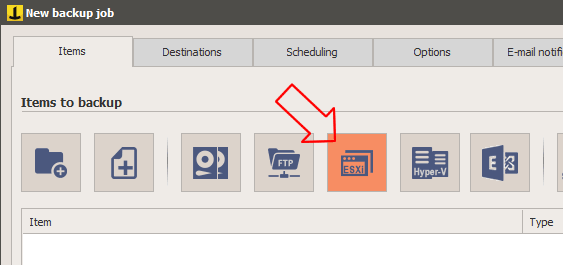
En el primer paso del asistente para configurar la replicación de máquinas virtuales ESXi, debe crear una cuenta para conectarse a un host ESXi (o vCenter), especificando la dirección IP, el nombre de usuario y la contraseña.
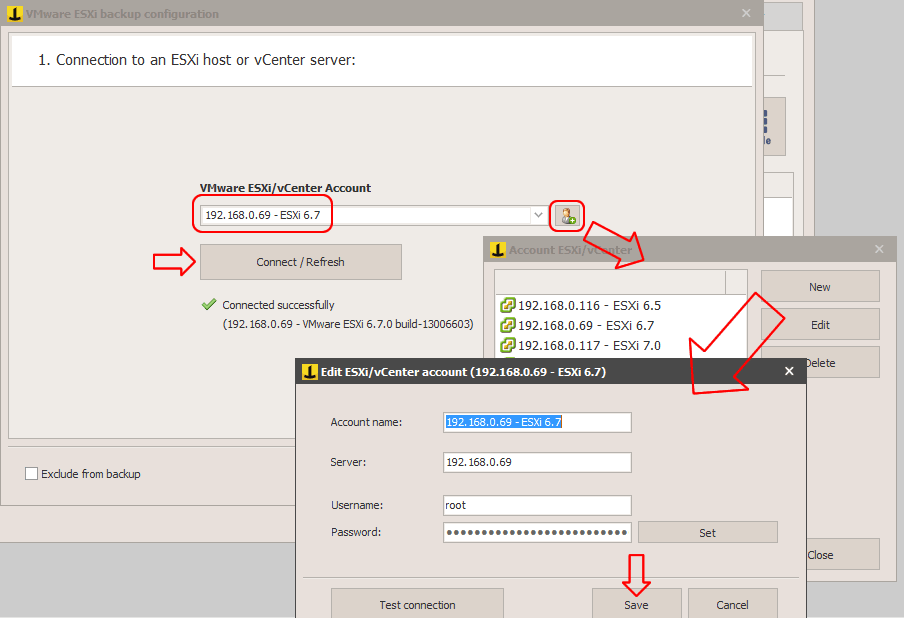
Una vez creada y seleccionada la cuenta, puede conectarse al host de origen de la máquina virtual que desea replicar y continuar con el siguiente paso haciendo clic en el botón “Siguiente”.
La siguiente página le mostrará la lista de máquinas virtuales en el host de origen. Seleccione las máquinas virtuales que desea replicar, como se muestra en la imagen a continuación:
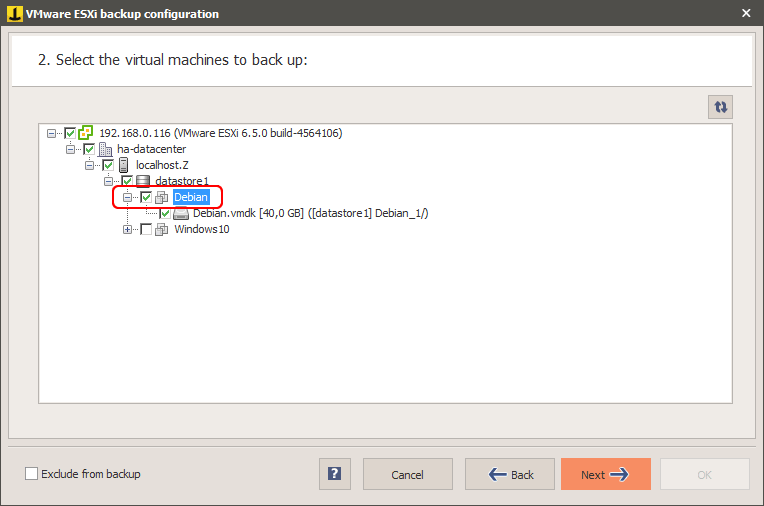
En el siguiente paso, deberá seleccionar el tipo de copia de seguridad / replicación. Elija “Replicación incremental de host a host”, como se muestra en la siguiente imagen:
Como se especifica en la ventana, es importante que el CBT (Changed Block Tracking) para la máquina virtual de origen esté habilitado, de lo contrario no será posible realizar una replicación incremental, sino solo replicaciones completas.
Para obtener más información sobre CBT, consulte esta página en el sitio web oficial de VMware: https://kb.vmware.com/s/article/1031873.
Además, a partir de la versión 7.6.2 de Iperius, puede seleccionar diferentes modos incrementales de Réplica: “incremental para siempre” si desea una primera copia de seguridad completa y luego incremental forever, “completa para siempre” si desea realizar siempre una copia completa, “número de incrementales” si decide rehacer un completo después de un cierto número de incrementales.
En el siguiente paso, debe configurar el host de destino y el almacén de datos de destino de la réplica:
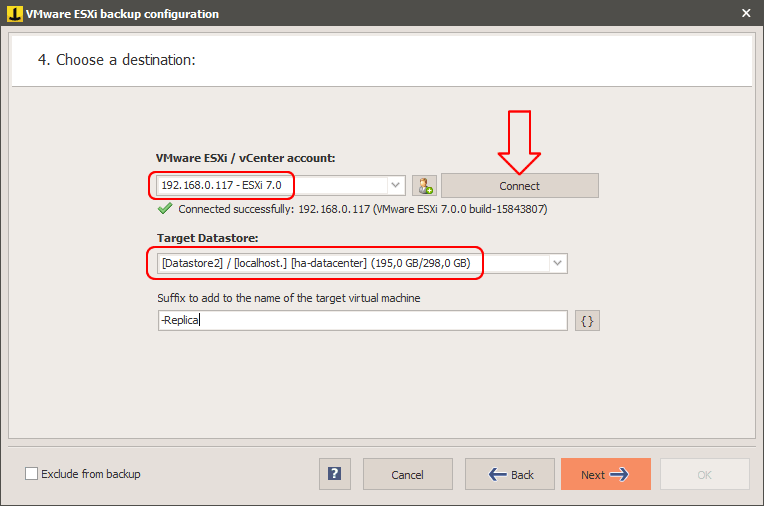
Elija la cuenta para conectarse al host ESXi de destino y luego seleccione el almacén de datos. También puede agregar un sufijo al nombre de la máquina virtual replicada.
Lo importante a considerar es que la versión de hardware de la máquina virtual debe ser compatible con la versión del host ESXi de destino. En caso de incompatibilidad, podrían producirse errores en la replicación. Para obtener más información, lea este documento oficial en el sitio web de VMware: https://kb.vmware.com/s/article/2007240
Finalmente, en el resumen, puede establecer algunas opciones de procesamiento previo y posterior para la máquina virtual. De hecho, puede decidir si activar o desactivar la máquina virtual (generalmente esto casi nunca es necesario) y, sobre todo, configurar las opciones de inactividad del sistema de archivos , que le permiten tener una réplica “ coherente con la aplicación “. Para máquinas Linux, también es posible especificar los llamados scripts de pre-congelación y post-descongelación.
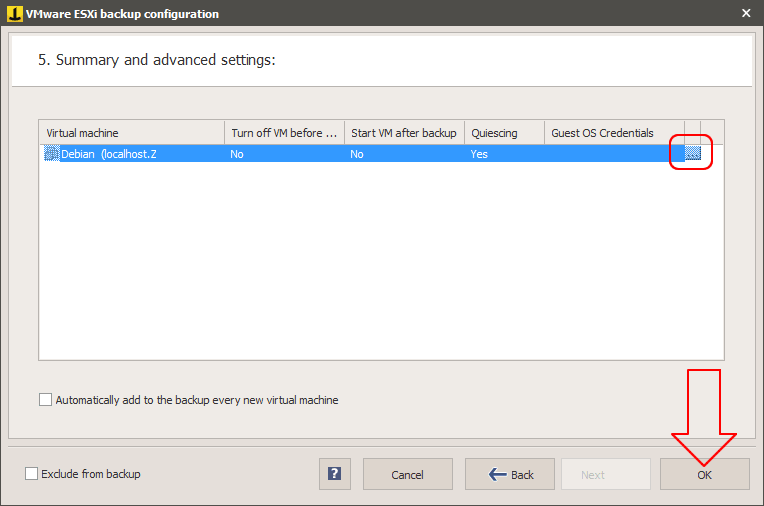
Haga clic en Aceptar para guardar el elemento de réplica de la máquina virtual ESXi.
A continuación, puede continuar con las demás configuraciones del trabajo de copia de seguridad. No es necesario agregar destinos adicionales, ya que estamos hablando de una réplica de máquinas virtuales entre dos hosts ESXi.
En su lugar, puede configurar la programación (por ejemplo, para replicar automáticamente cada hora o todos los días), las notificaciones por correo electrónico y la ejecución de cualquier otro proceso antes y después de la operación de replicación.
Finalmente, inserte el nombre del trabajo de respaldo y haga clic en Aceptar para guardarlo:
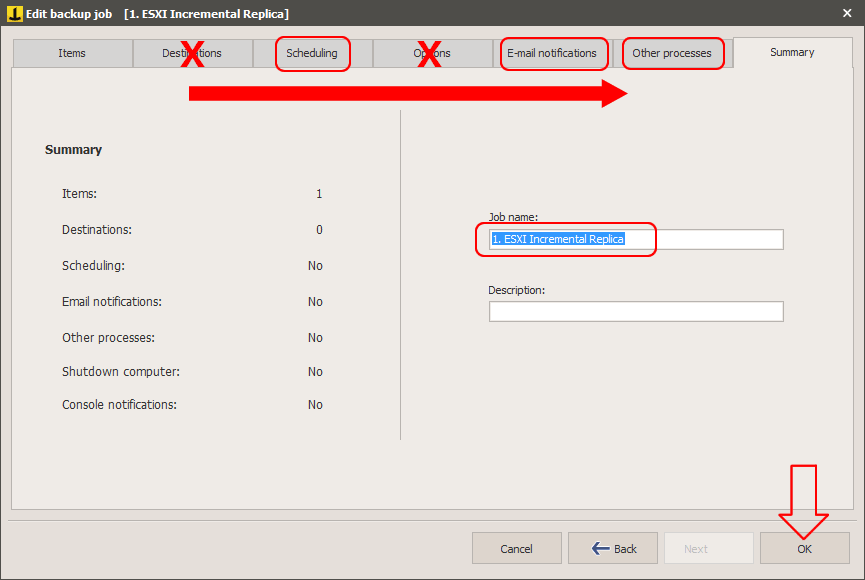
En este punto, su trabajo de replicación, si está programado, se llevará a cabo automáticamente en los días y horas especificados, manteniendo una copia idéntica de la máquina virtual en otro host ESXi. La réplica inicialmente será una réplica completa, por lo que las réplicas posteriores transferirán solo los bloques realmente modificados en el disco de la máquina virtual (replicación a nivel de bloque), lo que resulta de esta manera extremadamente rápida y eficiente.
Recuerde que la replicación se puede realizar entre dos hosts que pertenecen al mismo vCenter, pero también entre dos hosts ESXi completamente independientes . Y que Iperius Backup es el único software del mundo que puede replicar máquinas virtuales incluso entre hosts ESXi Free .
Para obtener más información sobre todas las funciones de copia de seguridad de ESXi y para descargar Iperius Backup, consulte esta página en el sitio web oficial: https://www.iperiusbackup.com/software-backup-esxi-hyper-v.aspx

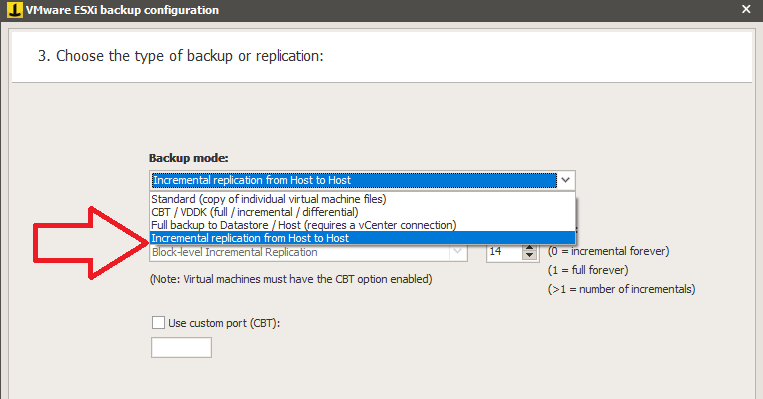
PLEASE NOTE: if you need technical support or have any sales or technical question, don't use comments. Instead open a TICKET here: https://www.iperiusbackup.com/contact.aspx
**********************************************************************************
PLEASE NOTE: if you need technical support or have any sales or technical question, don't use comments. Instead open a TICKET here: https://www.iperiusbackup.com/contact.aspx
*****************************************